Utilice este procedimiento para anclar un pilar a una rejilla en el momento de crearlo, con parámetros de propiedades que especifique. El estilo especificado en la herramienta proporciona la forma del pilar. Al especificar un punto de inserción para la rejilla, la forma se extruye en una dirección positiva a lo largo del eje Z del SCU hasta una altura determinada por las propiedades Desfase inicial, Desfase final y Longitud lógica de la herramienta.
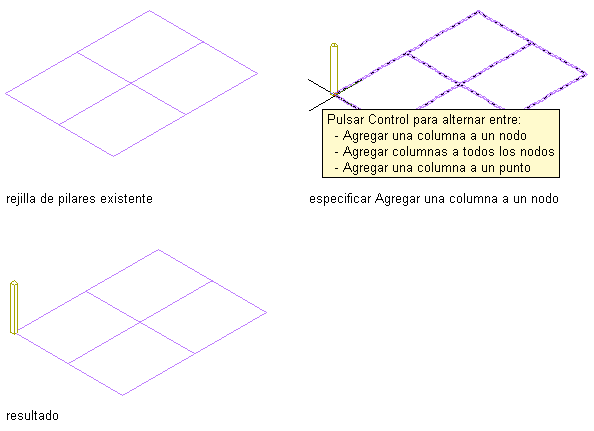
Adición de un pilar a un solo nodo de una rejilla de pilar
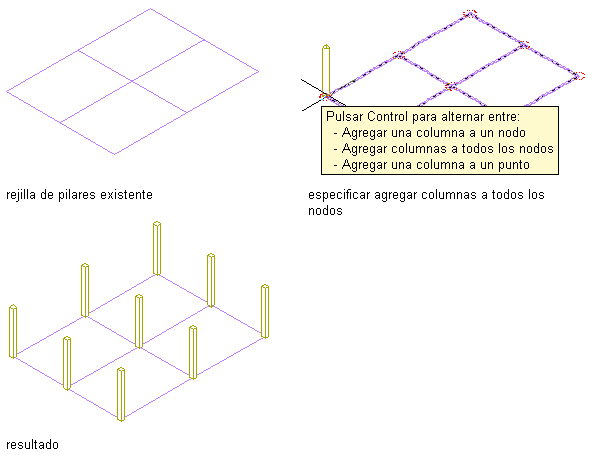
Adición de pilares a todos los nodos de una rejilla de pilar
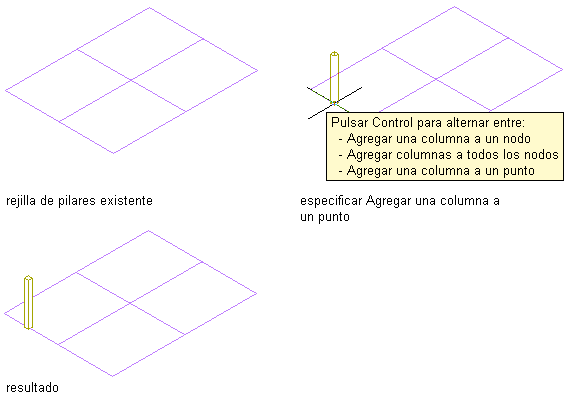
Adición de un pilar a un solo punto de una rejilla de pilar
- Abra la paleta de herramientas que contenga la herramienta de pilar estructural que desee usar, y seleccione la herramienta.
(Es posible que necesite desplazarse hacia abajo para ver la herramienta).
Nota: También puede seleccionar la

 .
. 
- Seleccione la rejilla.
- En la paleta Propiedades, bajo General, seleccione Estilo y elija un estilo de pilar estructural.
- Indique un valor para Contorno de espacios:
Si desea... Entonces… permitir que el pilar se utilice como objeto delimitador para espacios asociativos seleccione Sí. impedir que el pilar se pueda usar como objeto delimitador para espacios asociativos seleccione No. usar la configuración de delimitación del estilo de pilar seleccione Por estilo. - Especifique un valor en Recortar automáticamente:
Si desea... Entonces... recortar automáticamente la geometría del pilar con cualquier otro elemento estructural, otro objeto arquitectónico u otras líneas a los que esté conectado de forma lógica seleccione Sí. impedir que se recorte automáticamente la geometría del pilar seleccione No. usar la configuración de recorte del estilo de pilar seleccione Por estilo. Nota: Esta configuración afecta únicamente al elemento estructural que se agrega. Al agregar un nuevo elemento estructural, no cambiará la geometría de un elemento estructural existente, sea cual sea la configuración de Recortar automáticamente. - Expanda Cotas.
- Especifique los desfases:
Si desea... Entonces... desfasar el pilar en su eje extruido en el punto inicial del pilar escriba un valor en Desfase inicial. Un valor positivo acorta el pilar en su eje, mientras que un valor negativo lo alarga. desfasar el pilar en su eje extruido en el punto final del pilar escriba un valor en Desfase final. Un valor negativo alarga el pilar en su eje, mientras que un valor positivo lo acorta. - Escriba un valor en Longitud lógica.
La longitud lógica del pilar es la longitud (altura) del pilar antes de aplicar los desfases.
- Seleccione Sí o No para Especificar rotación en pantalla:
Si desea... Entonces... especificar la rotación del pilar antes de insertarlo. elija No para Especificar rotación en pantalla y escriba un valor en Rotación. especificar la rotación del pilar al insertarlo seleccione Sí para Especificar rotación en pantalla, y especifique la rotación tal como se detalla en el paso 12. Un valor positivo rota el pilar hacia la izquierda, sobre su eje extruido cuando se visualiza desde su el final (parte superior) hasta el comienzo (parte inferior).
- Especifique la justificación del pilar, que coloca la forma de pilar en relación con su eje extruido cuando se dibuja el pilar:
Si desea... Entonces... colocar el eje del pilar a lo largo del centro de la forma de pilar seleccione Línea base para la opción Justificar.. Nota: Esto se aplica sólo a elementos creados con estilos del Catálogo de elementos estructurales.colocar el eje del pilar a lo largo de una de las nueve posiciones de la forma de pilar seleccione una de las nueve posiciones para Justificar. Consejo: Cuando haya especificado las opciones que desee, puede mover u ocultar la paleta Propiedades para ver una mayor extensión del área de dibujo. - Mueva el cursor por la rejilla para que se resalte y se muestre la lista de opciones para agregar pilares. (Pulse Ctrl para desplazarse por las opciones).
- Especifique el punto de inserción del pilar en la rejilla.
Si desea... Entonces… agregar un pilar en un nodo específico de la rejilla mueva el cursor por el nodo o cerca de él, y haga clic. Se agrega un pilar al nodo más cercano a la posición del cursor. agregar un pilar a todos los nodos de la rejilla pulse Ctrl y haga clic. agregar un pilar en un punto específico en la rejilla o dentro de ella pulse la tecla Ctrl dos veces, mueva el cursor hasta el punto donde desee agregar el pilar y haga clic. Si la opción Especificar rotación en pantalla de la paleta Propiedades está configurada como Sí, mueva el cursor para girar el pilar sobre su eje extruido y, a continuación, haga clic, o escriba un valor para el ángulo de rotación y pulse Intro. Un valor positivo rota el pilar hacia la izquierda, sobre su eje extruido cuando se visualiza desde su el final (parte superior) hasta el comienzo (parte inferior).
- Cuando haya terminado de agregar pilares a la rejilla, pulse Intro para finalizar el comando. Nota: Las rejillas de pilares que tienen numerosos pilares enlazados pueden tardar más de lo previsto en mostrarse en pantalla. Esto se debe a que los elementos estructurales portan información adicional que puede utilizarse para el análisis estructural.